时间:2012-01-27 00:00 来源:http://www.xp290.com 作者:系统猫
winxp梦三国2不能全屏的解决方法一:
1、在桌面上单击右键,选择【显示设置】;
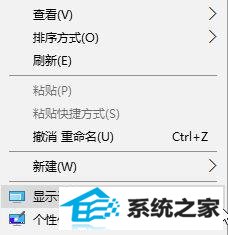
2、在右侧底部点击【高级显示设置】;
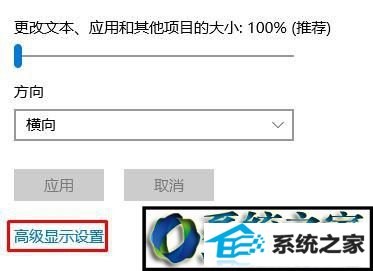
3、查看当前显示器分辨率下的“推荐”分辨率是多少,记下;

4、登录游戏,打开【设置】-【画面设置】,确保勾选【全屏模式】,在分辨率下选择与当前系统推荐分辨率一样的分辨率,点击【确定】即可。

winxp梦三国2不能全屏的解决方法二:方法一设置后问题依旧
1、在梦三国2运行程序上单击右键,选择【属性】;
2、切换到【兼容性】选卡,在下面勾选以兼容模式运行这个程序,在下拉菜单中选择【windows 7】点击【确定】;
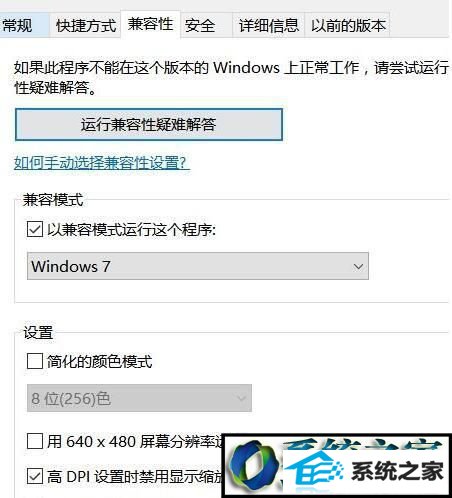
3、完成设置后重新运行即可正常全屏登录。
windowsxp系统下梦三国2无法全屏的两种解决方法就为大家介绍到这里了。大家可以根据自己的需求,任选一种方法进行操作,相信会有不一样的惊喜!
相关文章
热门教程
热门系统下载
热门资讯